إذا قمت بتوصيل جهاز PS5 الخاص بك بشبكتك عبر Wi-Fi، فسنُوضح لك ما يجب عليك فعله إذا لم تتمكن فجأةً من الاتصال بالإنترنت أو كنت تُعاني من ضعف أداء الشبكة وعدم إستقرارها. بينما نركز هنا على شبكة Wi-Fi، ستساعدك العديد من هذه النصائح أيضًا في حل مشكلات الإنترنت إذا كنت تستخدم Ethernet للاتصال. تحقق من لماذا لا يجب عليك ترك جهاز PS5 قيد التشغيل طوال الوقت؟ الأسباب الرئيسية.

1. تحقق من الأجهزة المُتصلة الأخرى
عندما يبدأ جهاز PS5 في مواجهة مُشكلات في الشبكة، يجب عليك أولاً التحقق من مُختلف أجهزة الكمبيوتر والهواتف وأجهزة الألعاب الأخرى الموجودة على شبكتك المنزلية. إذا كانت مشكلة الإنترنت لديك تؤثر على كل شيء، فاتبع دليلنا لتشخيص مشاكل الإنترنت المنزلي. من المُفترض أن تعمل الخطوات الواردة في هذه الإرشادات على حل جميع مشكلاتك، بما في ذلك مشكلات Wi-Fi الخاصة بجهاز PS5. مشاكل الإنترنت على مستوى المنزل ليست مُرتبطة فقط بجهاز PlayStation الخاص بك.
بافتراض أنَّ المُشكلة تتعلق فقط بجهاز PlayStation 5 وأن كل شيء آخر يعمل بشكل جيد، تابع خطوات استكشاف الأخطاء وإصلاحها أدناه.
2. إعادة تشغيل جهاز PS5 ومُعدات الشبكة
ربما تعلم أنَّ إعادة تشغيل جميع الأجهزة المتأثرة يعد خطوة أولى مُهمة في استكشاف الأخطاء وإصلاحها. يمكن أن تؤدي إعادة التشغيل إلى حل المشكلات البسيطة والتخلص من الأخطاء المُؤقتة، لذا من الجيد القيام بذلك أولاً حتى لا تُضيع الوقت في خطوات أكثر كثافة دون سبب.
أولاً، يجب عليك إعادة تشغيل جهاز PS5 بالكامل. للقيام بذلك، اضغط على زر PlayStation الموجود على جهاز التحكم لفتح القائمة السريعة في أسفل الشاشة. قم بالتمرير إلى أقصى اليمين، وحدد الطاقة، ثم اختر إعادة تشغيل PS5. سيؤدي هذا إلى إيقاف تشغيل جهاز PS5 الخاص بك بالكامل، ثم إعادة تشغيله مرة أخرى.
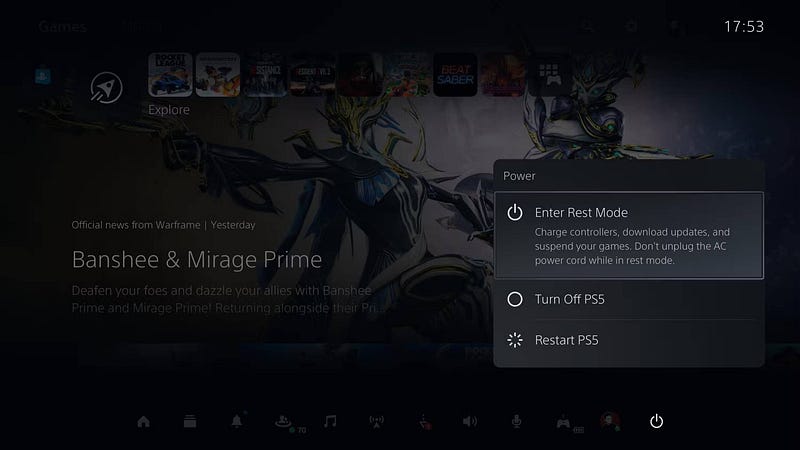
وبدلاً من ذلك، يُمكنك استخدام زر الطاقة الفعلي الموجود في الجزء الأمامي من جهاز PS5 لإيقاف تشغيله:
- في طراز PS5 القياسي الأصلي، يكون زر الطاقة هو الزر الأقرب إلى الجزء السفلي من جهاز الألعاب.
- في الإصدار الرقمي الأصلي من PS5، لا يوجد زر إخراج نظرًا لعدم وجود محرك أقراص، لذا فإن زر الطاقة هو الزر الوحيد.
- إنها نفس الطريقة بالنسبة لجهاز PS5 Slim، حيث يوجد زر الإخراج أسفل محرك الأقراص في هذا الطراز.

بغض النظر عن الطراز الذي لديك، اضغط مع الاستمرار على زر الطاقة الموجود على جهاز PS5. عندما تسمع صوتًا واحدًا، استمر في الضغط عليه حتى تسمع صوتًا ثانيًا، ثم اتركه. سيؤدي هذا إلى إيقاف تشغيل جهاز PS5 بالكامل وإطفاء الأضواء العلوية. إذا رأيت أضواء برتقالية، فهذا يعني أنَّ جهاز PS5 في وضع السكون ولم يتم إيقاف تشغيله بالكامل، فأعد تشغيله وحاول ذلك مرة أخرى. إنَّ وضع نظامك في وضع السكون لا يُعتبر بدء دورة طاقة مُناسبة.
إذا لم تؤدي إعادة تشغيل جهاز PS5 إلى حل المشكلة، فأعد تشغيل جهاز التوجيه والمودم (إذا كان لديك وحدة مُجمَّعة، فأعد تشغيلها). تحتوي بعض الطرز على مفتاح طاقة فعلي يُمكنك إيقاف تشغيله؛ إذا لم يكن ذلك موجودًا على جهازك، فافصله لمدة دقيقة أو دقيقتين عن الطاقة، ثم قم بتوصيله مرة أخرى. حاول إعادة جهاز PS5 الخاص بك إلى الإنترنت بمجرد توصيل كل شيء مرة أخرى.
3. تأكيد تفاصيل شبكة Wi-Fi التي أدخلتها
إذا لم تتمكن من توصيل جهاز PS5 الخاص بك بشبكة Wi-Fi على الإطلاق، فيجب عليك التأكد من إدخال بيانات اعتماد الشبكة الصحيحة. من المحتمل أنك أخطأت في كتابة كلمة السر، أو قام شخص آخر لديه حق الوصول إلى الشبكة بتغييرها مؤخرًا.
لإدخال تفاصيل شبكتك مرة أخرى، حدد رمز الإعدادات من الجانب العلوي من القائمة الرئيسية لجهاز PS5، ثم انتقل إلى الشبكة -> الإعدادات. تأكد من تمكين الاتصال بالإنترنت، ثم حدد إعداد الاتصال بالإنترنت.
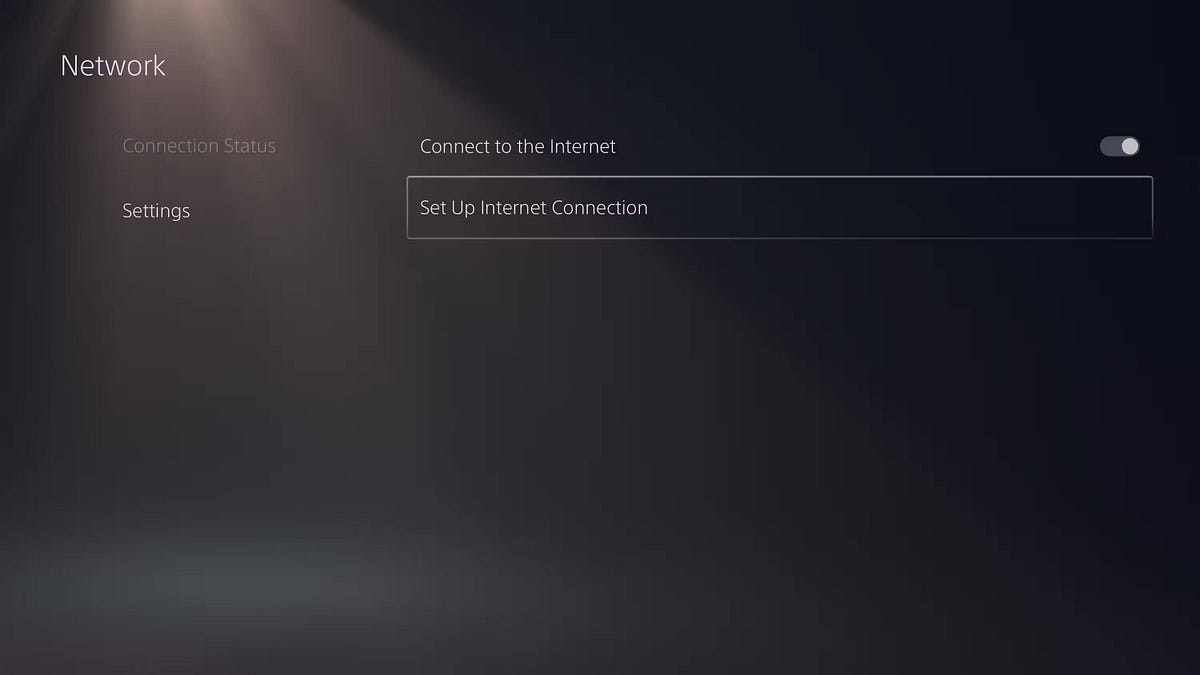
ضمن قائمة الشبكات التي تم العثور عليها، حدد اتصال Wi-FI الخاص بك وأدخل كلمة سر Wi-Fi الخاصة بشبكتك. تأكد من اختيار الشبكة الصحيحة، خاصةً إذا كانت هناك خيارات ذات أسماء مشابهة في القائمة.
تأكد من كتابة كلمة السر بشكل صحيح. إذا استمر عدم الاتصال، وكان شخص آخر يُدير الشبكة في منزلك، فاسأل عما إذا كان قد قام بتعيين كلمة سر جديدة مُؤخرًا.
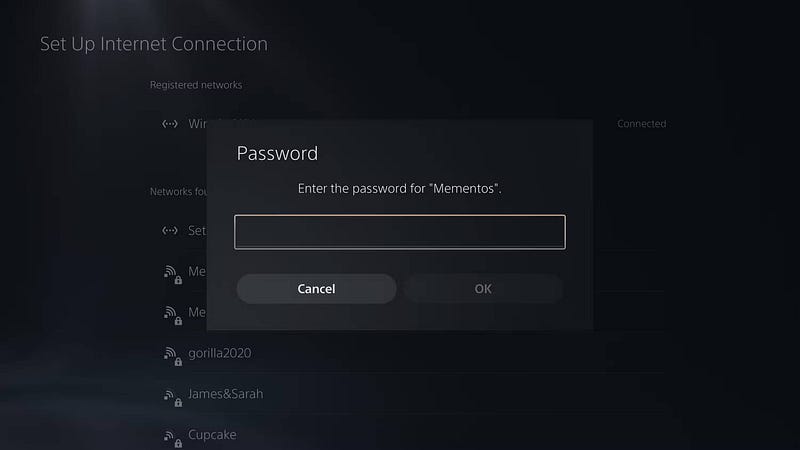
بعد الاتصال، إذا كنت ترغب في تغيير المُعلمات الأخرى للاتصال، فاضغط على زر الخيارات مع تحديد اتصال Wi-Fi الذي تُفضله ضمن الشبكات المسجلة واختر الإعدادات المتقدمة. معظم هذه الأمور ليست ذات صلة، ولكن كخطوة إضافية لاستكشاف الأخطاء وإصلاحها، يُمكنك تجربة استخدام خادم DNS بديل لجهاز PS5 الخاص بك ضمن إعدادات DNS.
4. إجراء اختبار شبكة PlayStation Network
يتضمن جهاز PS5 اختبارًا مُدمجًا يحاول الاتصال بالإنترنت والاتصال بشبكة PlayStation Network (PSN)، ثم يتيح لك معرفة النتائج. إذا كنت لا تزال غير متأكد من سبب عدم اتصال جهاز PS5 الخاص بك بالإنترنت، فيجب عليك تشغيله.
لإجراء اختبار الشبكة، توجه إلى الإعدادات -> الشبكة -> حالة الاتصال. حدد اختبار الاتصال بالإنترنت هنا لإجراء فحص جديد.
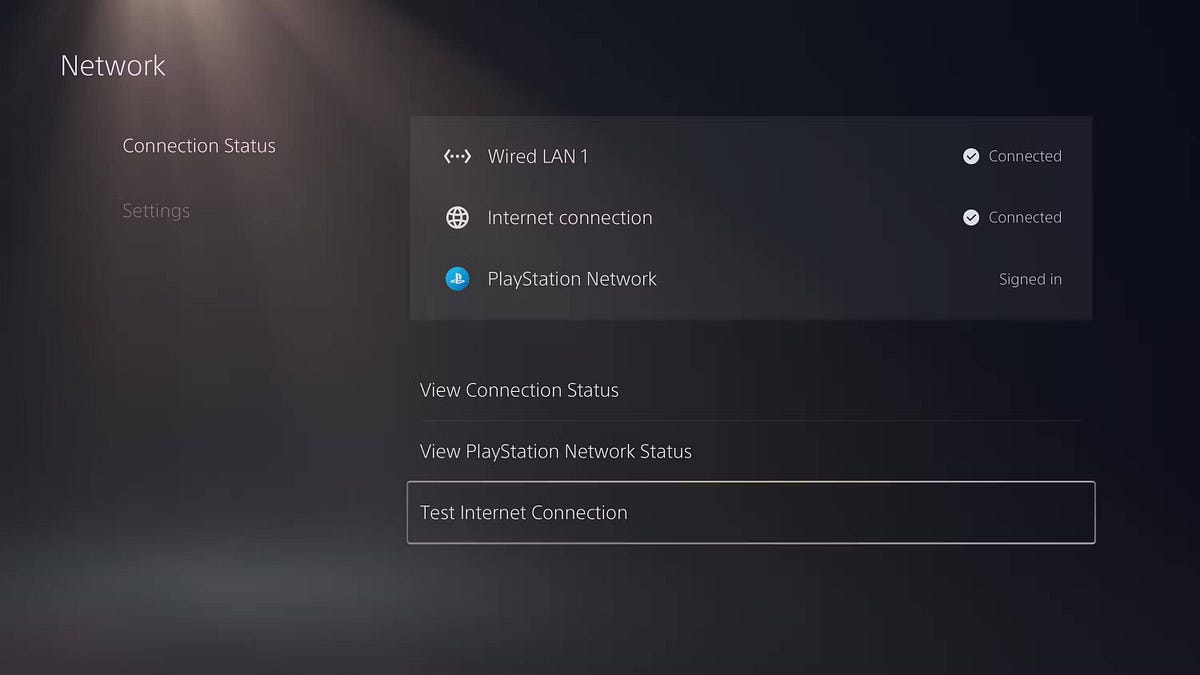
إليك ما تعنيه الخطوات في هذا الاختبار:
- الحصول على عنوان IP: إذا نجح ذلك، فهذا يعني أنَّ جهاز PS5 الخاص بك متصل بجهاز التوجيه الخاص بك ويتلقى عنوان IP بنجاح.
- الاتصال بالإنترنت: ينجح هذا إذا تمكن جهاز ألعابك من الاتصال بالإنترنت.
- تسجيل الدخول إلى PlayStation Network: تتأكد هذه الخطوة الأخيرة من إمكانية الاتصال بـ PSN للاستمتاع بالألعاب عبر الإنترنت والخدمات الأخرى.
- سرعة الاتصال: يجب أن تكون هذه التفاصيل في حدود السرعة التي تحصل عليها من مُزوِّد خدمة الإنترنت. إذا كانت منخفضة للغاية، فهذا يعني أنَّ إشارة Wi-Fi ضعيفة في نظامك أو أن هناك الكثير من الأنشطة الأخرى على شبكتك.
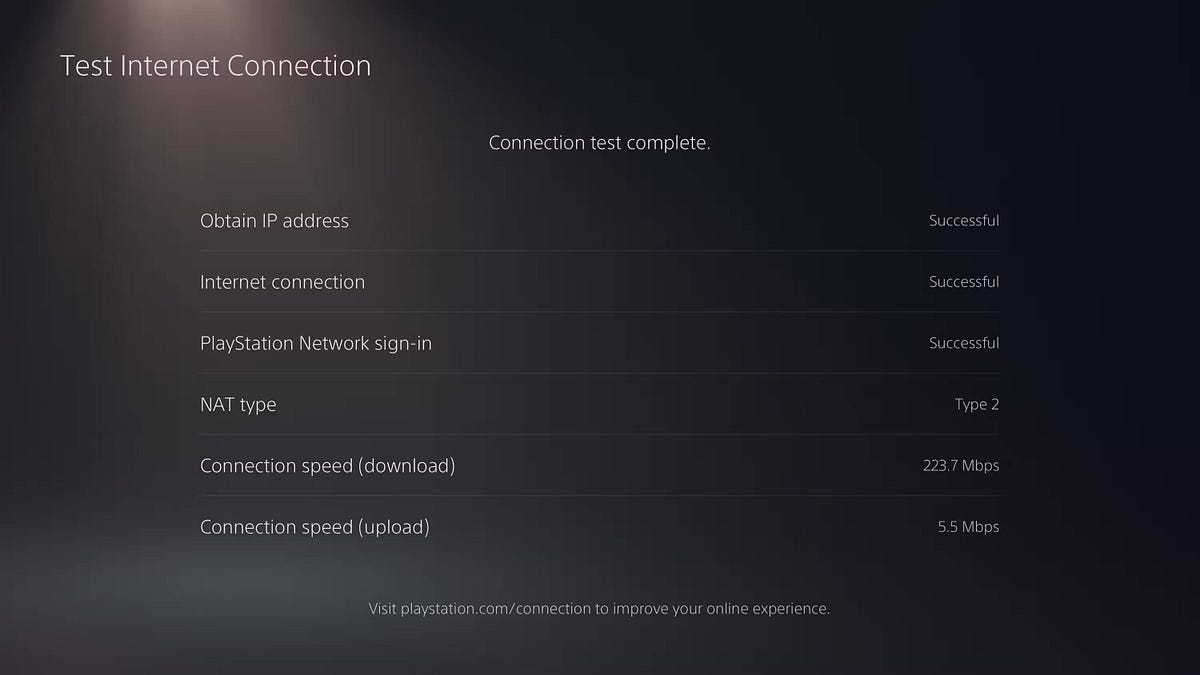
إذا كان جهاز PS5 الخاص بك مُتصلاً بالإنترنت ولكنه لا يتصل بـ PSN، أو كنت تواجه مشاكل مع لعبة معينة فقط، فقد تحتاج إلى إعادة توجيه المنافذ على جهاز التوجيه الخاص بك حتى يتمكن جهاز الألعاب من الوصول إلى خدمات PSN. يمكن أن يحدث هذا إذا كان نظامك متصلاً بشبكة مؤسسة، كما هو الحال في الكلية. قد تحتاج إلى التحدث مع مسؤول الشبكة إذا كنت تُريد إستخدام الاتصال في جامعتك.
إذا فشل أحد الفحصين الآخرين، فاطلع على الدليل العام لاستكشاف أخطاء الشبكة وإصلاحها الذي تم ربطه مسبقًا. هناك أيضًا احتمال أن يكون جهاز التوجيه الخاص بك مُزوَّدًا بإعداد مُمكن، مثل تصفية عنوان MAC، والذي يمنع جهاز PS5 الخاص بك من الاتصال. حاول تسجيل الدخول إلى واجهة جهاز التوجيه الخاص بك وتأكد من عدم تمكين أدوات الرقابة الأبوية أو القيود المماثلة.
بعد إجراء اختبار الشبكة، قد ترغب أيضًا في الاطلاع على معالج اتصال PS5 على صفحة PlayStation Repairs الخاصة بشركة Sony. حدد جهاز ألعابك والمشكلة التي تُواجهها من الشاشة الأولية، ثم سترشدك خلال بعض خطوات استكشاف الأخطاء وإصلاحها لحل المشكلة. معظم هذه النصائح هي نفس النصائح التي نذكرها هنا، لكن تجربة أداة Sony قد تساعدك في اكتشاف شيء تجاهلته.
5. انقل جهاز PlayStation إلى مكان أقرب إلى جهاز التوجيه
التقنيات اللاسلكية مثل Wi-Fi عرضة للتداخل وتُغطي مسافة معينة فقط قبل أن تتدهور الإشارة الخاصة بها. للتحقق من مدى قوة اتصال Wi-Fi لجهاز PS5 بجهاز التوجيه الخاص بك، انتقل إلى الإعدادات -> الشبكة -> حالة الاتصال -> عرض حالة الاتصال وابحث عن حقل قوة الإشارة. إذا كانت أقل من 80% أو نحو ذلك، فيجب عليك اتخاذ خطوات لتحسين هذه القوة.
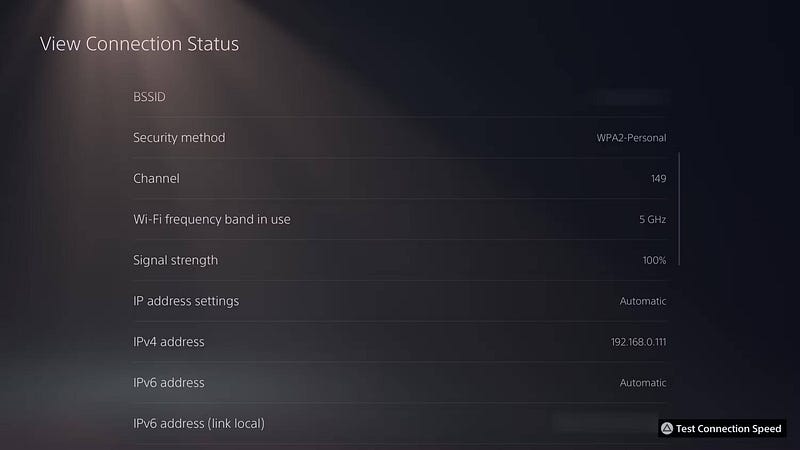
إن أمكن، انقل جهاز PS5 الخاص بك فعليًا بالقرب من جهاز التوجيه الخاص بك. تجنب وضع أي من الجهازين بالقرب من مصادر التداخل الشائعة، مثل أجهزة الميكروويف أو أجهزة مراقبة الأطفال. وتذكر أن الأسطح السميكة مثل الخرسانة تعيق الإشارات اللاسلكية بشكل كبير.
للحصول على مساعدة أكثر تفصيلاً، راجع دليلنا لتحسين سرعة جهاز التوجيه.
6. أوقف أنشطة الشبكة الأخرى وراجع خطة الإنترنت لديك
تحتوي شبكتك المنزلية على قدر كبير من النطاق الترددي، لذلك إذا كان هناك الكثير من الأنشطة الثقيلة الأخرى، فسيتأثر أداء شبكة جهاز PS5. أوقف أي أجهزة أخرى في منزلك تقوم بتنزيل أو تحميل ملفات كبيرة أو بث فيديو بدقة 4K أو التورنت أو ما شابه. من المفترض أن يؤدي ذلك إلى تحرير النطاق الترددي لجهاز PS5 الخاص بك ليعمل في أفضل حالاته.
في حالة عدم حدوث أي شيء آخر على شبكتك وما زال جهاز PS5 يُعاني من ضعف أداء الشبكة، فقد تكون خطة الإنترنت الخاصة بك غير كافية لتلبية احتياجاتك. حاول اختبار سرعة الإنترنت المنزلي لديك لمعرفة ما إذا كنت بحاجة إلى الترقية إلى خطة أسرع تدعم كل ما تريد القيام به في وقت واحد.
وتذكر أنه حتى مع وجود خطة إنترنت قوية، فإنَّ معدات الشبكة الرديئة ستكون بمثابة سبب الإختناق. قد تحتاج إلى التفكير في شراء جهاز توجيه و/أو مودم جديد. إذا مرت سنوات منذ أن قمت بالترقية إلى نظام يدعم المعايير الحديثة، فسوف تتفاجأ بمدى المساعدة التي يمكن أن يقدمها هذا فيما يتعلق بالسرعة والموثوقية.
7. تحقق من PSN ومُزوِّد خدمة الإنترنت بحثًا عن انقطاع الخدمة
في هذه المرحلة، لقد استبعدت معظم المشكلات البسيطة وقمت بتحسين اتصال جهاز PS5 الخاص بك بشبكتك. يجب عليك الآن التحقق مما إذا كانت المشكلة تكمن في مكان آخر على طول الخط — على الرغم من أن هذا نادر الحدوث، إلا أنَّ شبكة PSN قد تكون مُعطلةً.
توجه إلى صفحة PSN Service Status على أي جهاز لإلقاء نظرة. إذا كان هناك أي خطأ، فسترى رسالة حول هذا الموضوع هنا.
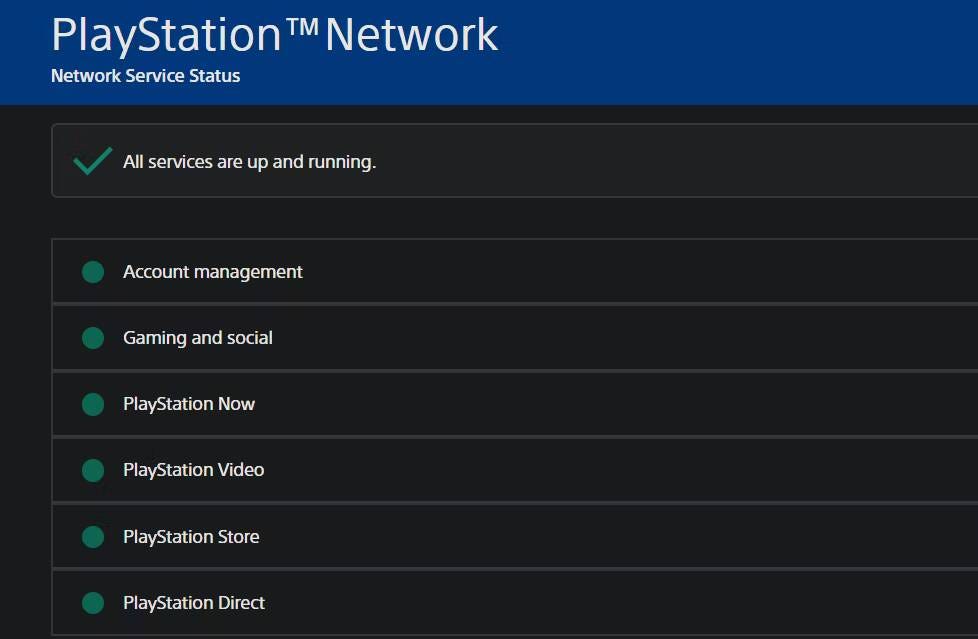
يجب عليك أيضًا التحقق من مُزوِّد خدمة الإنترنت بحثًا عن انقطاع الخدمة. إذا كنت لا تزال غير قادر على الاتصال بالإنترنت بشكل طبيعي، فاستخدم بيانات الهاتف المحمول على هاتفك. ثم يمكنك تسجيل الدخول إلى حسابك مع مزود خدمة الإنترنت والتحقق من صفحة الحالة الخاصة به بحثًا عن المشكلات في منطقتك، أو تجربة موقع ويب مثل Downdetector للتحقق من التقارير الأخيرة عن المشكلات. يُمكنك الاتصال بمزود خدمة الإنترنت وإخباره بالمشكلة، ولكن من المحتمل أن تتحدث إلى مساعد آلي.
في حالة حدوث مشكلات من جانب جهة أخرى، ليس هناك الكثير الذي يمكنك فعله بخلاف انتظار شركة Sony أو مزود خدمة الإنترنت لديك لإصلاح المشكلة.
8. التوصيل بإستخدام كابل Ethernet
لقد ركزنا هنا على إصلاحات مشكلات Wi-Fi على PS5، ولكن تجدر الإشارة إلى أنه يمكنك حل متاعب الاتصالات اللاسلكية باستخدام كابل Ethernet بدلاً من ذلك. من خلال الاتصال السلكي لجهاز PS5 الخاص بك، ستستمتع بسرعات أعلى واتصال أكثر موثوقية.
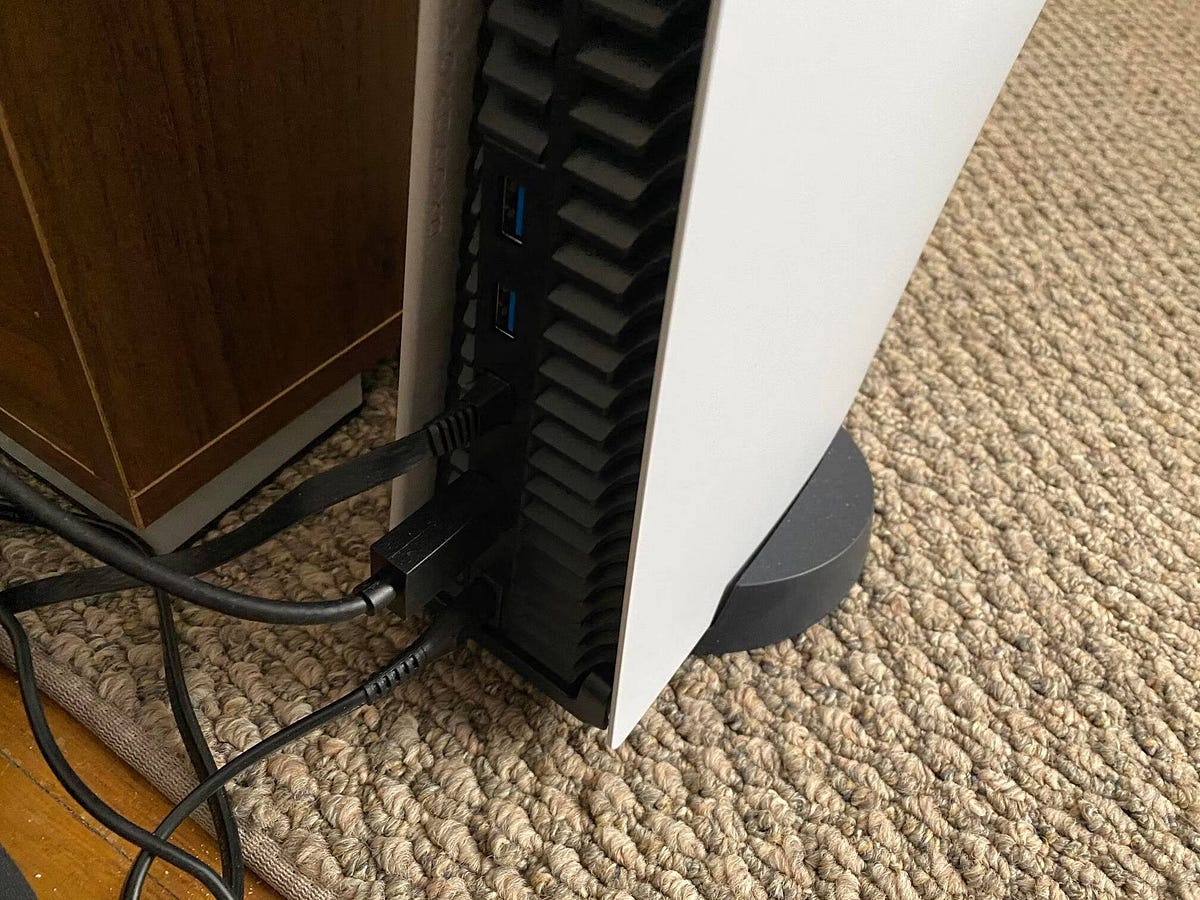
يعتمد ما إذا كان بإمكانك توصيل جهاز PS5 بجهاز التوجيه الخاص بك باستخدام كابل Ethernet على إعداد منزلك. في بعض الحالات، قد تتمكن من شراء كابل طويل وتثبيته على حواف غرف منزلك. إذا لم يكن ذلك مُمكنًا، ففكر في إعداد محولات خطوط الطاقة، والتي تعمل على تشغيل شبكة Ethernet زائفة عبر خطوط الكهرباء في منزلك.
تُعتبر شبكة Wi-Fi مريحة، ولكن هذه هي فائدتها الحقيقية الوحيدة مقارنة بالاتصالات السلكية. يؤدي توصيل جهاز PS5 الخاص بك بشبكتك سلكيًا، إن أمكن، إلى تجنب الكثير من مشكلات عدم الاستقرار التي قد تواجهها شبكة Wi-Fi.
باستخدام هذه النصائح، يُمكنك إصلاح مشكلات PS5 عندما لا تعمل شبكة Wi-Fi لديك. ستُساعدك على إعادة الاتصال إذا لم يتم توصيل جهاز ألعابك بالإنترنت، أو إصلاح أي مشكلات تتعلق بالموثوقية.
إذا كنت عالقًا بالفعل، فقد تفكر في إعادة تعيين جهاز PS5 (الإعدادات -> النظام -> برامج النظام -> خيارات إعادة التعيين -> إعادة تعيين جهاز الألعاب) للقضاء على أي مشكلات عميقة الجذور. إذا لم ينجح ذلك، فقد حان الوقت للاتصال بشركة Sony بشأن إصلاح الأجهزة أو استبدالها. يُمكنك الإطلاع الآن على كيفية تحسين سرعة الإنترنت على جهاز PS5 الخاص بك.







